


En el menú Inicio (Start), seleccione Todos los programas (All Programs) > Canon Utilities > IJ Scan Utility > IJ Scan Utility para iniciar IJ Scan Utility.
Puede realizar tareas como escanear, guardar, etc. de una sola vez haciendo clic en el icono correspondiente.
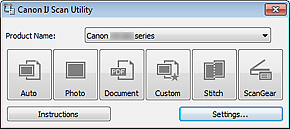
Nombre del producto (Product Name)
Muestra el nombre del producto que IJ Scan Utility tiene configurado en ese momento para utilizarlo.
Si el producto que se muestra no es el que desea usar, seleccione el producto adecuado en la lista.
Además, para la conexión de red, seleccione uno que tenga "Red" después del nombre del producto.
 Nota
NotaPara saber cómo configurar un entorno de red, consulte "Configuración para escanear en red".
Auto
Detecta el automáticamente el tipo de los elementos y los guarda en el ordenador. También se puede configurar el formato de datos que debe aplicarse automáticamente al guardar.
La configuración de guardado y la respuesta después escanearse pueden especificar en el cuadro de diálogo Configuración (Escaneado auto) (Settings (Auto Scan)).
Foto (Photo)
Escanea elementos como fotos y los guarda en el ordenador.
La configuración de escaneado/guardado y la respuesta después escanearse pueden especificar en el cuadro de diálogo Configuración (Escaneando de foto) (Settings (Photo Scan)).
Documento (Document)
Escanea elementos como documentos y los guarda en el ordenador.
La configuración de escaneado/guardado y la respuesta después escanearse pueden especificar en el cuadro de diálogo Configuración (Escaneado de documento) (Settings (Document Scan)).
Personaliz. (Custom)
Escanea elementos con sus configuraciones favoritas y guarda las imágenes en el ordenador. El tipo del elemento puede ser detectado automáticamente.
La configuración de escaneado/guardado y la respuesta después escanearse pueden especificar en el cuadro de diálogo Configuración (Escaneado personalizado) (Settings (Custom Scan)).
Fusionar (Stitch)
Abre la ventana Fusión de imágenes (Image Stitch), donde se pueden escanear las mitades izquierda y derecha de un elemento mayor que la placa y combinar las imágenes escaneadas para reconstruir una sola imagen.
La configuración de escaneado/guardado y la respuesta después escanearse pueden especificar en el cuadro de diálogo Configuración (Escaneado y fusión) (Settings (Scan and Stitch)).
ScanGear
Inicia ScanGear (controlador de escáner) para que pueda realizar correcciones en las imágenes y ajustar el color cuando esté escaneando.
La configuración de escaneado/guardado y la aplicación se pueden especificar en el cuadro de diálogo Configuración (ScanGear) (Settings (ScanGear)).
Instrucciones (Instructions)
Abre esta guía.
Config... (Settings...)
Muestra el cuadro de diálogo Configuración en el que puede especificar la configuración de escaneado/guardado y la respuesta después de escanear.
Principio de página |